- 返回
- Win7利用bitlocker驱动加密器对磁
Win7如何利用bitlocker驱动加密器对磁盘分区进行加密
2015-03-10 16:30作者:系统城
BitLocker是Windows系统内置的加密功能,Win7系统中也集成了这项功能,但很多用户不知道怎么来使用它,下面我们就来详细的介绍下Win7 BitLocker加密的作用及如何利用BitLocker驱动加密器对磁盘分区进行加密。
Windows BitLocker驱动器加密作用:
Windows BitLocker驱动器加密通过加密Windows操作系统卷上存储的所有数据可以更好地保护计算机中的数据。BitLocker使用TPM帮助保护Windows操作系统和用户数据,并帮助确保计算机即使在无人参与、丢失或被盗的情况下也不会被篡改。 BitLocker还可以在没有TPM的情况下使用。若要在计算机上使用BitLocker而不使用TPM,则必须通过使用组策略更改BitLocker安装向导的默认行为,或通过使用脚本配置BitLocker。使用BitLocker而不使用TPM时,所需加密密钥存储在USB闪存驱动器中,必须提供该驱动器才能解锁存储在卷上的数据。
Win7 BitLocker驱动加密器对磁盘分区进行加密:
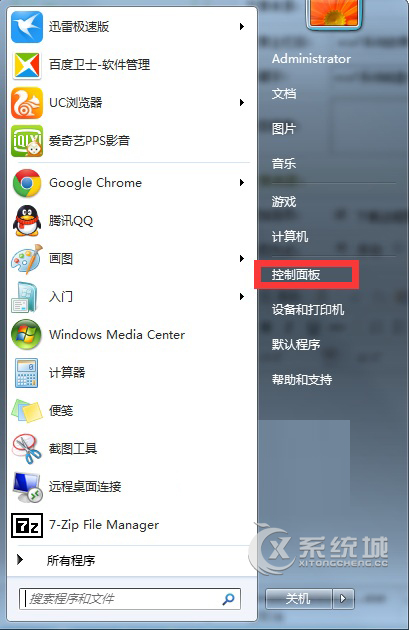
第一步:按windows按键打开经典菜单选择打开【控制面板】。
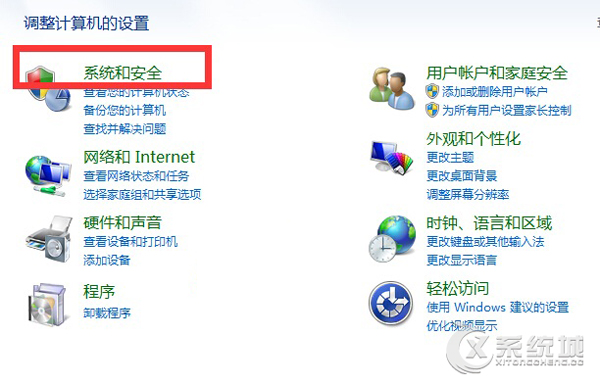
第二步:选择打开【系统和安全】
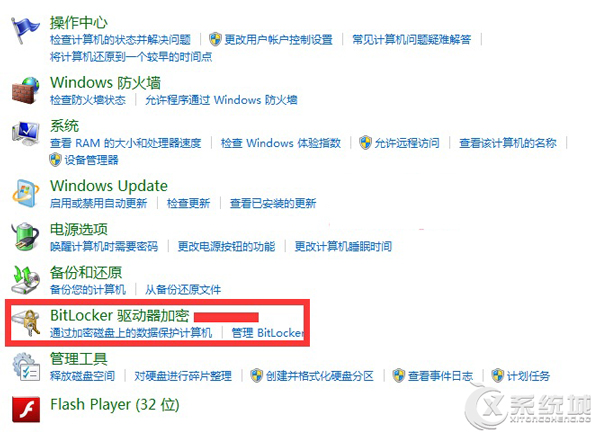
第三步:打开【Bitlocker 驱动加密器】
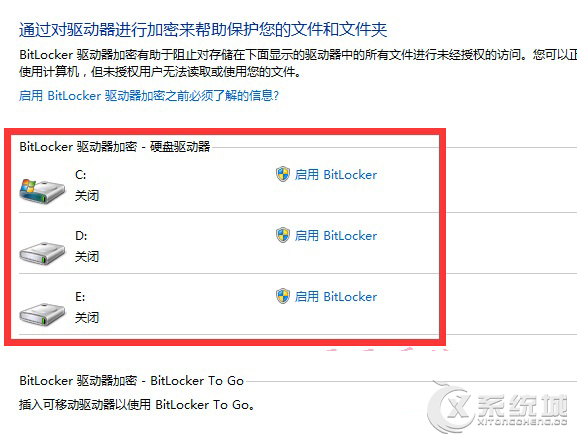
第四步:选择你要加密的分区,然后点击你要加密分区后面的【启动Bitlocker 】按钮
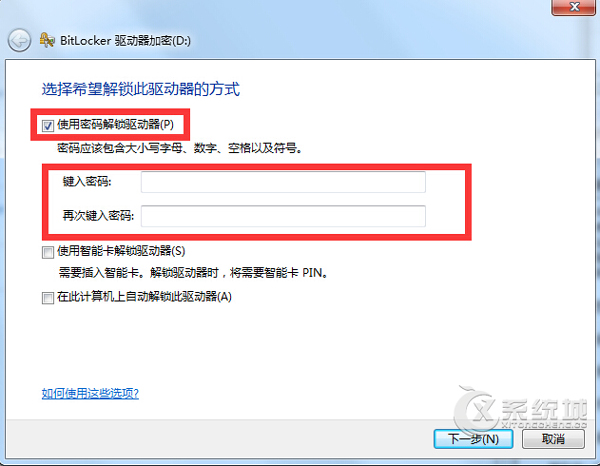
第五步:打开之后在“使用密码解锁启动器”前面打勾,然后输入密码,您就成功为您所选择的分区设置了密码加密!
Win7 Bitlocker的功能不只是这样,想要了解更多Win7 Bitlocker的使用教程可以关照系统城实时发布的教程。
相关教程
更多